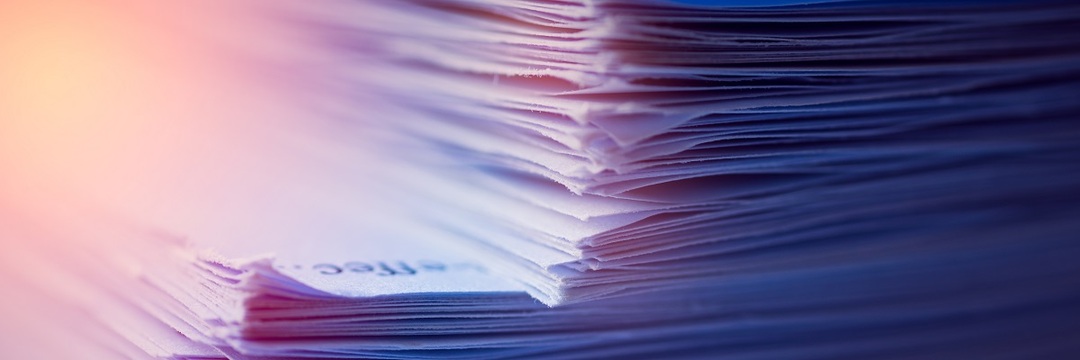- „Google Chrome“ yra nuostabi žiniatinklio naršyklė, tačiau ji ne visada suderinama su visomis žiniatinklio programomis.
- Pavyzdžiui, vartotojai pranešė, kad kyla sunkumų naudojant „Grammarly“ per interneto naršyklę.
- Norėdami daugiau sužinoti apie „Grammarly“ ir kitas panašias priemones, apsilankykite mūsų puslapyje specialus „Web Apps Hub“.
- Jei norite sužinoti daugiau apie interneto naršykles, mes taip pat turime skirtas naršyklių puslapis.
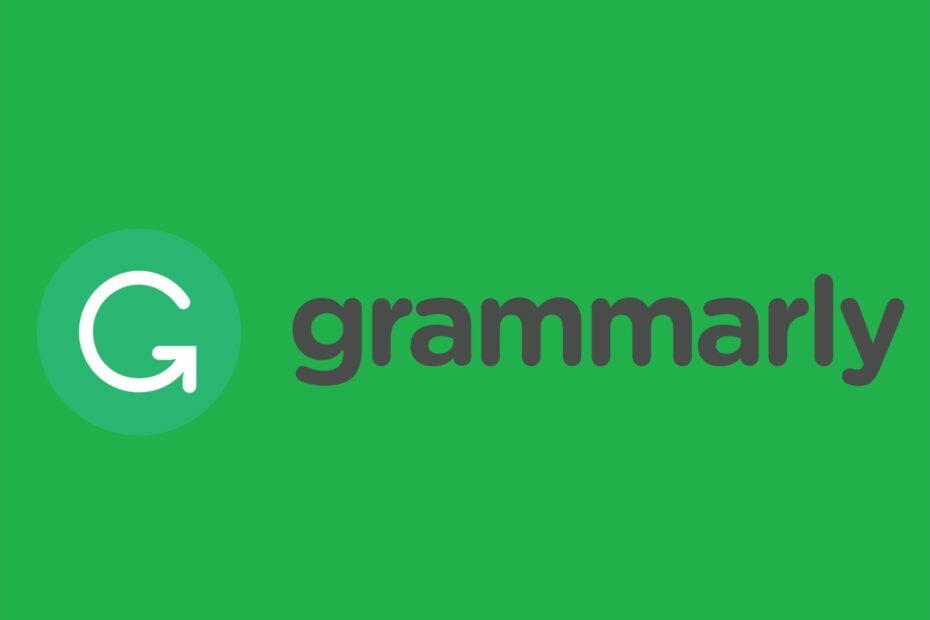
Ši programinė įranga leis jūsų tvarkyklėms veikti ir veikti, taip apsaugant jus nuo įprastų kompiuterio klaidų ir aparatūros gedimų. Dabar patikrinkite visus tvarkykles atlikdami 3 paprastus veiksmus:
- Atsisiųskite „DriverFix“ (patikrintas atsisiuntimo failas).
- Spustelėkite Paleiskite nuskaitymą rasti visus probleminius vairuotojus.
- Spustelėkite Atnaujinti tvarkykles gauti naujas versijas ir išvengti sistemos sutrikimų.
- „DriverFix“ atsisiuntė 0 skaitytojų šį mėnesį.
Kaip ištaisyti „Grammarly“ klaidas sistemoje „Windows 10“
- „Grammarly“ naudokite kitoje naršyklėje
- Patikrinkite naršyklės suderinamumą
- Atnaujinkite savo naršyklę
- Sumažinkite dokumento ilgį
- Išjunkite trečiųjų šalių antivirusinę programinę įrangą
- Išjunkite „Windows Defender“ užkardą
- Išvalykite naršyklės slapukus
- Iš naujo nustatykite savo naršyklę
Gramatikos yra dokumentų, kuriuos galite naudoti naršyklėje, SPAG tikrintuvas. Tai tikrina dokumentus plačiau nei jūsų vidutinis teksto redaktorius, kuris gali būti tik a rašybos tikrintojas.
Tačiau „Grammarly“ redaktorius ne visada veikia kai kuriose „Windows 10“ naršyklėse. Tai galite išspręsti žiniatinklio programą „Grammarly“, jei ji jums netinka.
Kaip išspręsti „Grammarly“ problemas sistemoje „Windows 10“?
Galite naudoti šį trikčių šalinimo vadovą, kad išspręstumėte šias gramatikos problemas:
- Gramatikos scenarijaus klaida
- Gramatinis trikčių šalinimas
- Įkeliamas gramatikos redaktorius
- „Grammarly“ neįdiegs / neatidarys
- Gramatika neleis man prisijungti
- „Grammarly“ neprisijungs prie serverio
- „Grammarly“ nerodo pasiūlymų
- Gramatikos avarija tikrinant dokumentus
- Gramatiškai netikėta klaida 400/403/407/429
- Gramatika neveikia / gramatika neveikia
- „Grammarly“ neveikia „Outlook“, „Google“ dokumentuose, „Google Chrome“, „Firefox“
- Gramatika neveikia chromo / gramatikos chromo plėtinys neveikia
Žinoma, šis gramatikos klaidų ir problemų sąrašas nėra išsamus. Šį trikčių šalinimo vadovą galite naudoti ir kitoms „Grammarly“ problemoms išspręsti.
1. „Grammarly“ naudokite kitoje naršyklėje
Ši problema taip pat gali kilti dėl naršyklės nesuderinamumo problemų. Greičiausias būdas patikrinti, ar taip yra, yra tiesiog išbandyti „Grammarly“ kitoje naršyklėje.
Jei nežinote, kokią naršyklę įdiegti savo kompiuteryje, rekomenduojame Opera.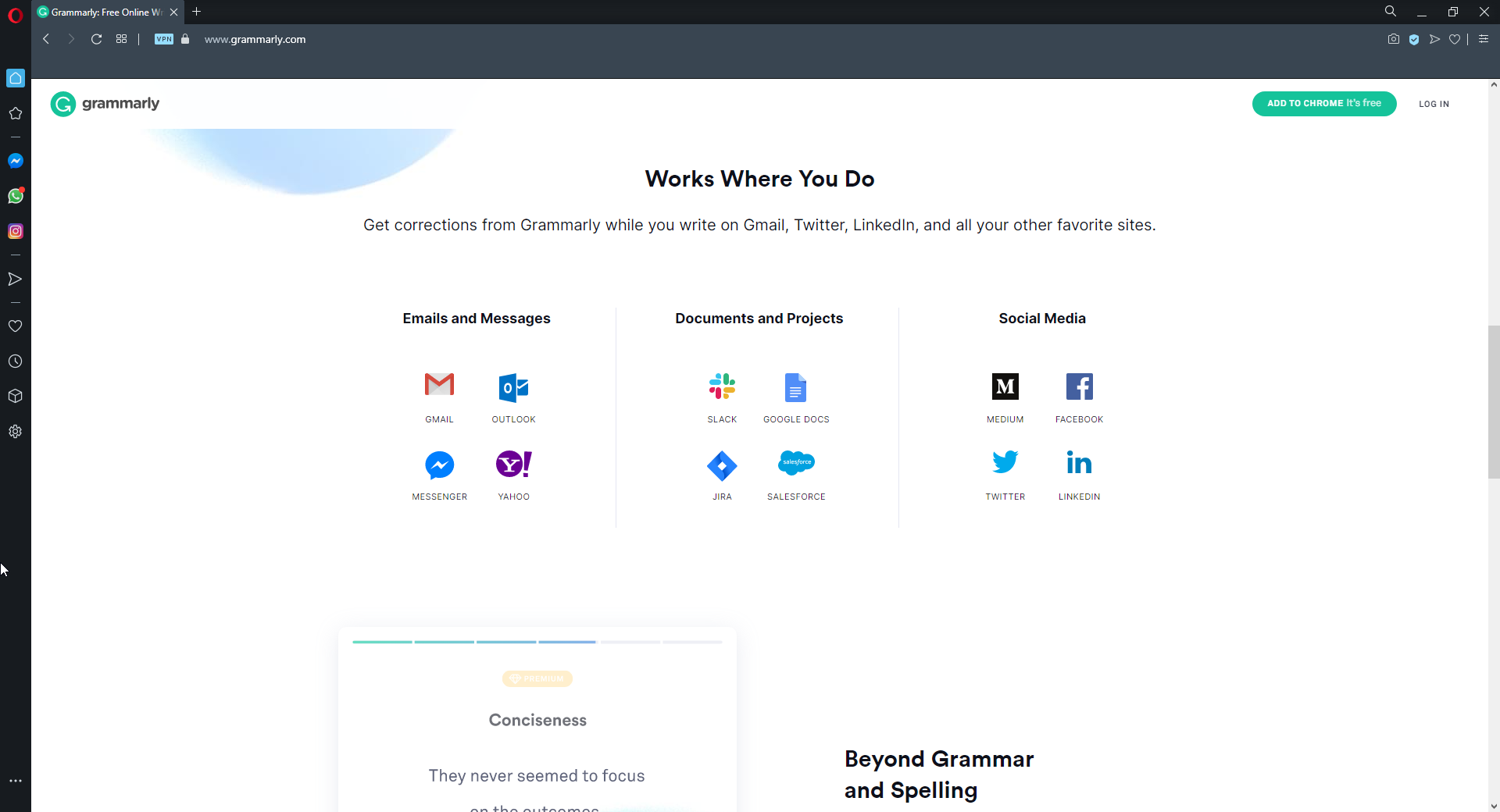
Ši naršyklė puikiai optimizuota įvairioms aparatinės ir programinės įrangos konfigūracijoms. Tai praktiškai pašalina bet kokių naršyklės suderinamumo problemų riziką.
Tiesą sakant, „Grammarly“ „Opera“ naudojome jau keletą mėnesių ir nesusidūrėme su jokiomis problemomis.

Opera
Mėgaukitės rašymu be klaidų naudodami „Grammarly“ naudodami šią nuostabią ir labai suderinamą žiniatinklio naršyklę.
Apsilankykite svetainėje
2. Išvalykite naršyklės slapukus
- Pirmiausia spustelėkite Tinkinkite „Google Chrome“ mygtuką, kad atidarytumėte naršyklės meniu.
- Pasirinkite Nustatymai norėdami atidaryti žemiau pateiktą skirtuką.
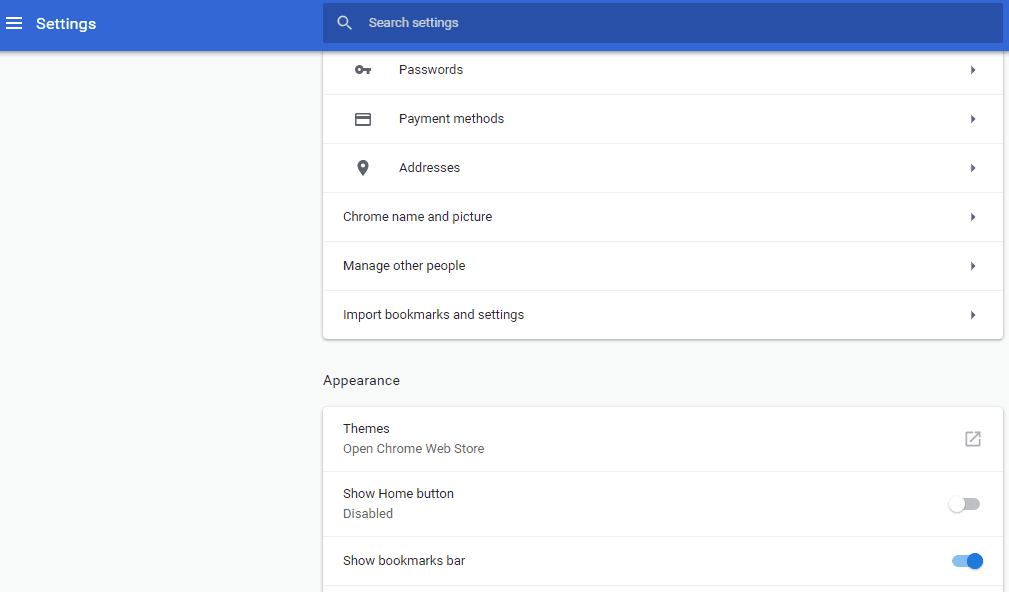
- Slinkite žemyn į puslapio skirtuko apačią ir spustelėkite Išplėstinė.
- Pasirinkite Išvalyti naršymo duomenis norėdami atidaryti tiesiogiai žemiau pateiktas parinktis.
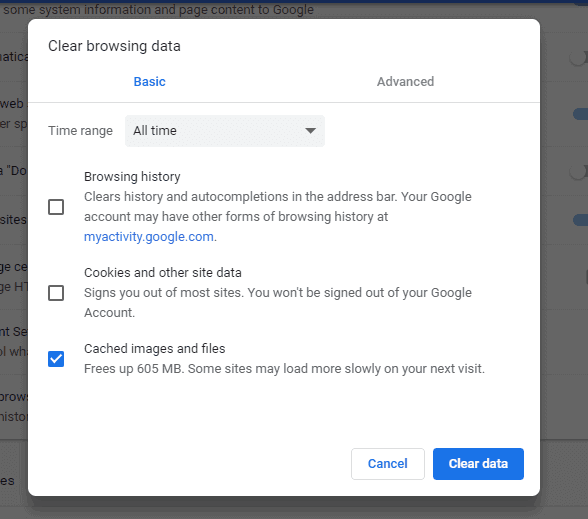
- Pasirinkite Slapukai ir kiti svetainės duomenys variantą.
- Be to, pasirinkite Talpyklos vaizdai ir failai nustatymas išvalyti talpyklą.
- Paspauskite Išvalyti duomenis mygtuką.
Be to, jei norite atlaisvinti dar daugiau vietos diske, turėtumėte pabandyti CCleaner. Šis įrankis ne tik išvalys jūsų kompiuterį nuo visų slapukų ir talpyklos failų, bet ir pašalins visus jūsų kompiuterį kamuojančius likučius.
Sąsaja yra labai intuityvi, ir jums tereikia atlikti nuskaitymą ir leisti „CCleaner“ atlikti savo darbą.

CCleaner
Išvalykite talpyklos failus, aplankus ir piktogramas naudodami geriausią pasaulyje kompiuterio valymo priemonę.
Apsilankykite svetainėje
Mūsų gramatikos robotas įkraunamas yra dar vienas „Grammarly“ klaidos pranešimas, kurį galite pamatyti atidarę redaktorių. Klaidos pranešimą gali sukelti sugadinti slapukų failai. Taigi išvalius slapukus gali būti pataisyta „Grammarly“.
3. Patikrinkite naršyklės suderinamumą
„Grammarly“ neveikia kiekvienoje naršyklėje. Tiesą sakant, jis suderinamas tik su penkiomis naršyklėmis. „Google Chrome“, „Firefox“, „Safari“, Internet Explorer ir „Edge“ yra penkios naršyklės, palaikančios „Grammarly“.
Taigi redaktorius nėra labai naudingas „Opera“, „Maxthon“ ar „Vivaldi“ vartotojams. Taigi, jei reikia, pereikite prie vienos iš suderinamų naršyklių.
4. Atnaujinkite savo naršyklę
- Spustelėkite Tinkinkite „Google Chrome“ mygtuką viršutiniame dešiniajame naršyklės lango kampe.
- Pasirinkite Pagalba išplėsti jo antrinį meniu.
- Tada spustelėkite Apie „Google Chrome“ norėdami atidaryti žemiau pateiktą skirtuką.
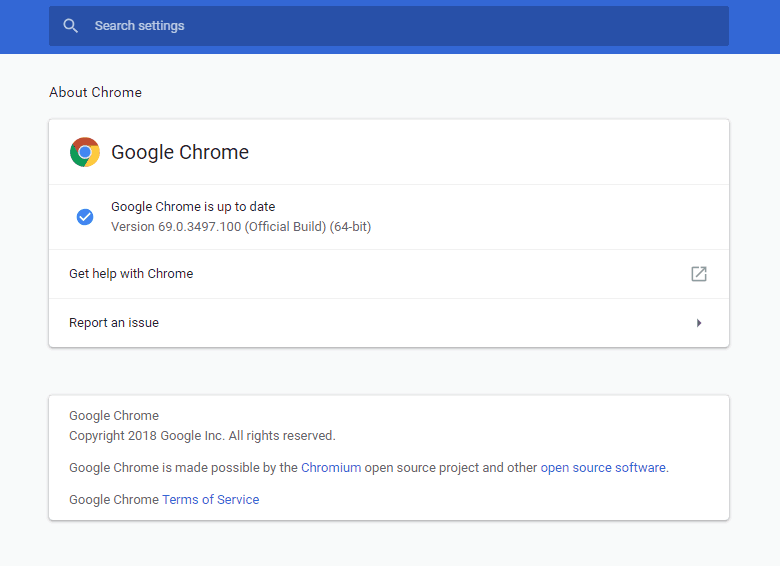
- Tada „Google Chrome“ tikrins, ar yra naujinių, ir atnaujinama automatiškai. Norėdami baigti atnaujinti naršyklę, paspauskite Paleiskite iš naujo mygtuką.
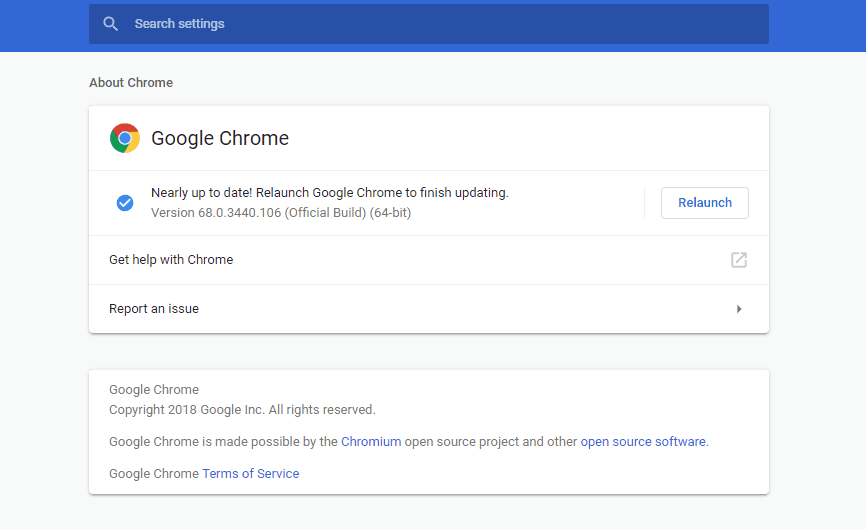
„Grammarly“ nėra suderinamas su visomis „Chrome“, „Explorer“, „Edge“, „Safari“ ir „Firefox“ versijomis. Taigi pasenusios tų naršyklių versijos taip pat nesuderinami su redaktoriumi.
Įsitikinkite, kad naudojate naujausias naršyklės versijas, kad užtikrintumėte suderinamumą.
5. Sumažinkite dokumento ilgį
Jei negalite įkelti dokumento į „Grammarly“, gali būti, kad failas užtemdo keturis MB. Keturi MB yra didžiausias dokumentų, kuriuos galite įkelti į „Grammarly“, failo dydis. Taip pat atkreipkite dėmesį, kad negalite įkelti daugiau nei 60 puslapių dokumentų.
Sumažinus dokumento ilgį, iš jo bus pašalinti puslapiai ir sumažintas jo failo dydis. Apsvarstykite galimybę išsaugoti pusę originalaus dokumento atskirame faile, jei jis šiuo metu neužtikrina didžiausio „Grammarly“ puslapio skaičiaus.
Tada tikriausiai galite atskirai įkelti abi dokumento puses į „Grammarly“ ir, jas redagavę, vėl sujungti.
6. Išjunkite trečiųjų šalių antivirusinę programinę įrangą
„Grammarly“ serveris remiasi „WebSocket“ jungtimis. Tavo trečiųjų šalių antivirusinė programa gali blokuoti „WebSockets“, jei pamatysite „Grammarly“ klaidos pranešimą, kuriame teigiama: Klaidų tikrinimas laikinai nepasiekiamas.
„AVG“, „Avast“, naršyklės apsauga, „Bitdefender“, „Pokki“, „ZoneAlarm“ užkarda ir Interneto atsisiuntimų tvarkyklė yra keletas antivirusinių paketų, kurie blokuoja „WebSockets“.
Laikinas antivirusinės programinės įrangos išjungimas gali ištaisyti Klaidų tikrinimas laikinai nepasiekiamas klaida. Norėdami išjungti antivirusinę programą, paprastai dešiniuoju pelės mygtuku spustelėkite jos sistemos dėklo piktogramą ir pasirinkite išjungti arba išjungti parinktį.
Arba pažvelkite į antivirusinės programos nustatymų skirtuką pagrindiniame lange, kad pasirinktumėte išjungimo nustatymą.
7. Išjunkite „Windows Defender“ užkardą
Kai kurios užkardos taip pat gali blokuoti „WebSockets“ ir „Grammarly“ interneto adresus. Taigi laikinai išjungus „Windows Defender“ užkardą prieš atidarant „Grammarly“ naršyklėje, taip pat gali būti išspręsta „NeprisijungęsPranešėjai, atsirandantys jo redaktoriuje.
Tai užtikrins, kad WDF jokiu būdu neužblokuoja redaktoriaus. Taip galite išjungti „Windows Defender“ užkarda „Win 10“.
- Paspauskite Įveskite čia norėdami ieškoti mygtuką užduočių juostoje, kad atidarytumėte „Cortana“.
- „Cortana“ paieškos laukelyje įveskite raktinį žodį „Windows užkarda“ ir pasirinkite „Windows Defender“ užkardą, kad atidarytumėte jos valdymo skydelio programėlę.
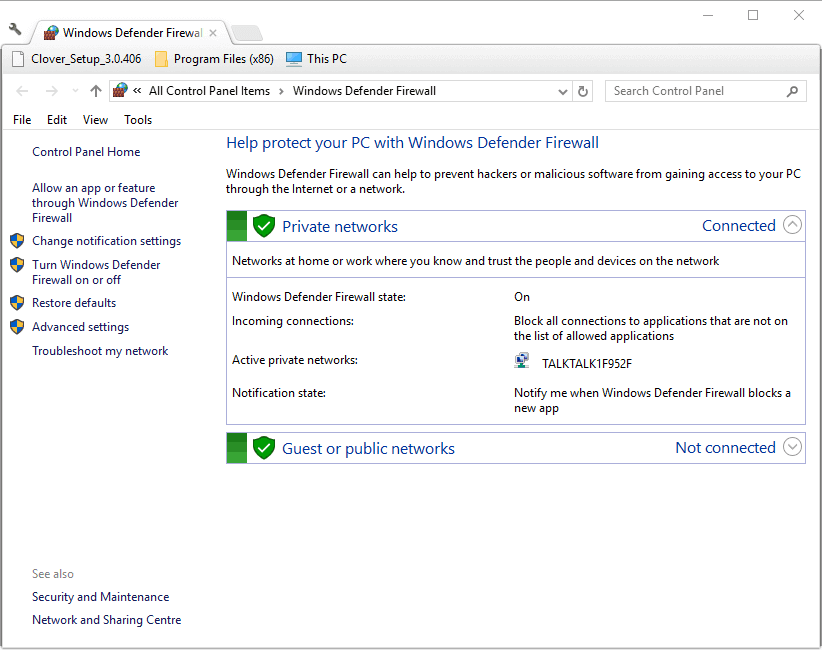
- Spustelėkite Įjunkite arba išjunkite „Windows Defender“ užkardą norėdami atidaryti žemiau pateiktus nustatymus.
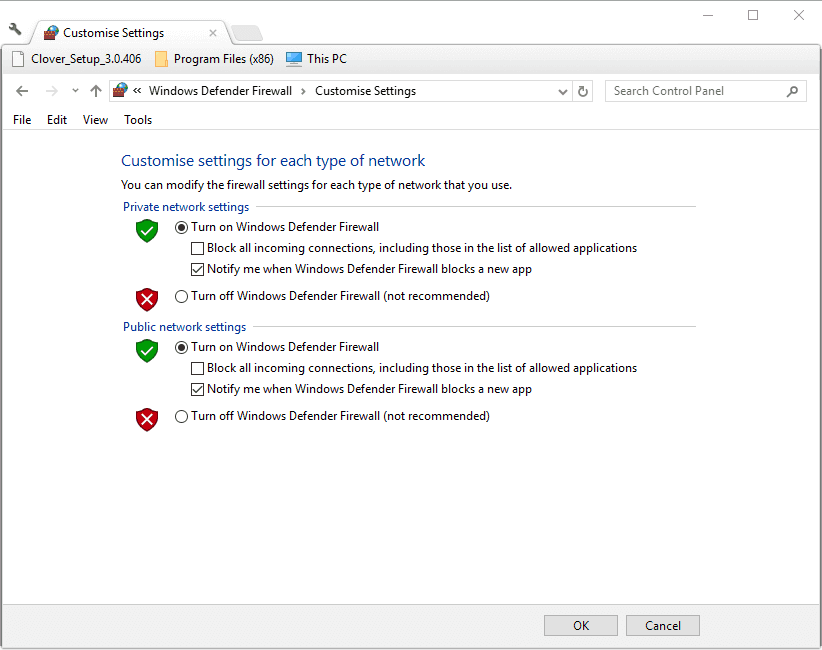
- Pasirinkite abu Išjunkite „Windows Defender“ užkardos tinklą nustatymus ir spustelėkite mygtuką Gerai mygtuką.
8. Iš naujo nustatykite savo naršyklę
Gramatikos suderinamumo problemų taip pat gali kilti dėl naršyklės plėtinių ir papildinių. Taigi naršyklės priedų pašalinimas yra dar vienas galimas „Grammarly“ neveikimo sprendimas.
Greičiausias būdas tai padaryti yra iš naujo nustatyti naršyklę, kuri pašalins (arba bent jau išjungs) visus jos plėtinius. Be to, tai išvalys naršymo duomenis, kurie taip pat gali ištaisyti „Grammarly“ klaidų pranešimus.
Vadovaukitės toliau pateiktomis gairėmis norėdami iš naujo nustatyti „Google Chrome“:
- Įveskite chromas: // nustatymai / „Chrome“ URL juostoje ir paspauskite grįžimo klavišą.
- Spustelėkite Išplėstinė norėdami išplėsti skirtuką Nustatymai.
- Nustatymų skirtuko apačioje slinkite iki Reset and clean.
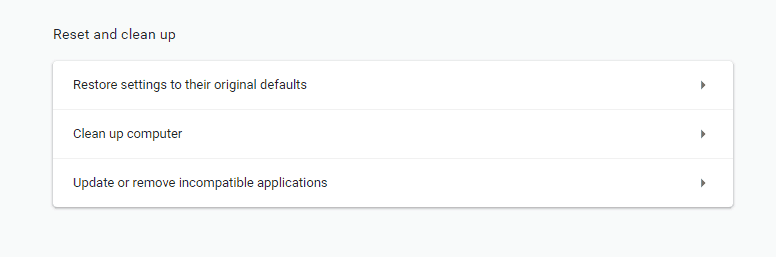
- Spustelėkite Atkurkite nustatymus pagal pradinius numatytuosius nustatymus norėdami atidaryti langelį Atstatyti nustatymus.
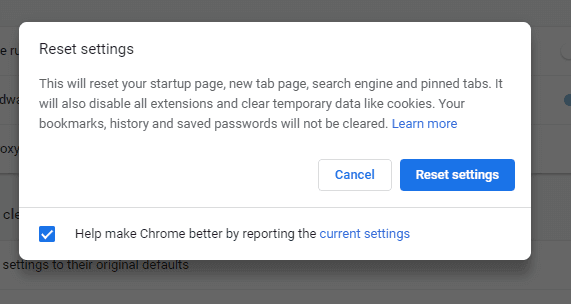
- Paspauskite Atstatyti nustatymus mygtuką, kad atkurtumėte pradinę „Chrome“ konfigūraciją.
Taigi atnaujinus naršyklę, išjungus antivirusinę programinę įrangą ir „Defender“ užkardą, sumažinus dokumentų ilgį ir ištrinant naršyklės slapukus, tikriausiai bus ištaisytos dauguma „Grammarly“ žiniatinklio programų klaidų.
Atminkite, kad yra ir alternatyva Gramatikos darbalaukio programa „Windows 10“ galite atsisiųsti iš šitas puslapis. Jei „Grammarly“ žiniatinklio programa vis dar neveikia, visada galite naudoti darbalaukio programinės įrangos alternatyvą.